- Автор Lauren Nevill [email protected].
- Public 2024-01-11 01:07.
- Соңғы өзгертілген 2025-01-23 15:21.
Кейбір бағдарламаларды орнату кезінде, сондай-ақ кейбір қосымшалардың арнайы тапсырмаларын орындау кезінде белсенді антивирустық бағдарламаны өшіру қажет. Мұны қалай жасау керектігін кез-келген қолданушы біле бермейді.

Нұсқаулық
1-қадам
Егер сізде Kaspersky антивирусы орнатылған болса, оны өшіру үшін бағдарлама белгішесін екі рет басыңыз. Ашылған қосымшалар мәзірінде «Қорғау орталығы» қойындысына өтіп, «Параметрлер» батырмасын басыңыз. «Негізгі параметрлер» бөлімін таңдап, «Қорғауды қосу» жолын алып тастаңыз. «ОК» батырмасын басыңыз, сонда антивирус өшіріледі.

2-қадам
Dr. Web антивирустарын өшіру үшін Windows тапсырмалар тақтасындағы бағдарлама белгішесін тінтуірдің оң жақ түймешігімен нұқып, Өзін-өзі қорғауды өшіру командасын таңдаңыз. Сізден растау кодын енгізу сұралатын диалогтық терезе пайда болады. Суретте көрсетілген мәтінді енгізіп, «Өзін-өзі қорғауды өшіру» батырмасын басыңыз. Енді тапсырмалар тақтасындағы антивирус белгішесін қайтадан тінтуірдің оң жағымен басып, «SpIDer Guard - өшіру» пәрменін таңдаңыз. Тілқатысу терезесінде растау кодын енгізіп, «Spider қорғауын өшіру» батырмасын басыңыз.
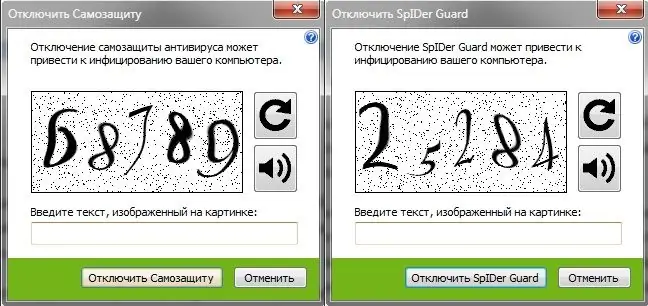
3-қадам
Avast антивирусын өшіру үшін Windows тапсырмалар тақтасында Avast белгішесін тінтуірдің оң жағымен басып, «Avast экрандарын басқару» тармағында өшіру параметрлерінің бірін таңдаңыз: белгілі бір уақыт ішінде немесе компьютер қайта іске қосылғанға дейін. Бағдарламаның алдыңғы нұсқаларында «Провайдерді кідірту» тармағын таңдау керек.






